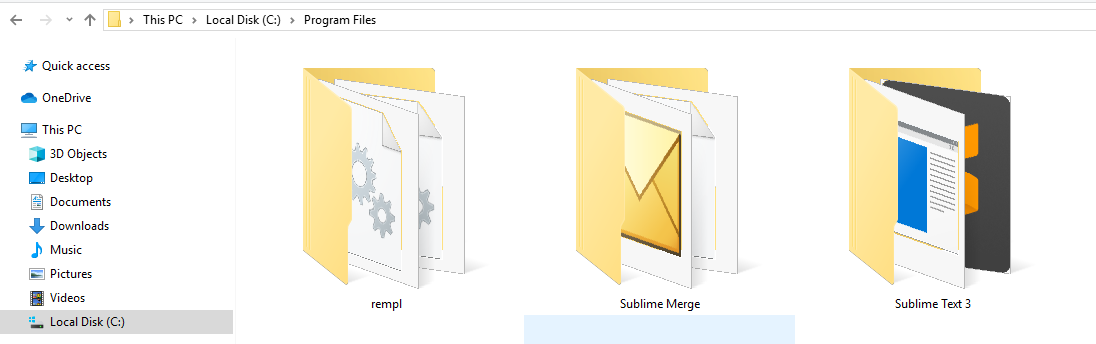
O que queremos fazer é criar um alias para o sublime_text.exe encontrado na pasta Sublime Text 3. Então, quando digitamos o alias no Git bash, ele inicia automaticamente o editor de texto.
Como configurar Git Bash com Sublime Alias
Para começar a configurar o Git bash, primeiro precisamos abrir o terminal bash. Em seguida, podemos prosseguir para explorar vários comandos do Linux para concluir o processo de configuração.
Primeiro, precisamos criar um arquivo .bashrc usando o comando de toque. É importante que o arquivo seja criado dentro do C: Usuários nome de usuário diretório – caso contrário, você obterá um erro de permissão negada.
Eu criei o arquivo bash dentro do diretório especificado, então o meu parece C: Users larry .bashrc.
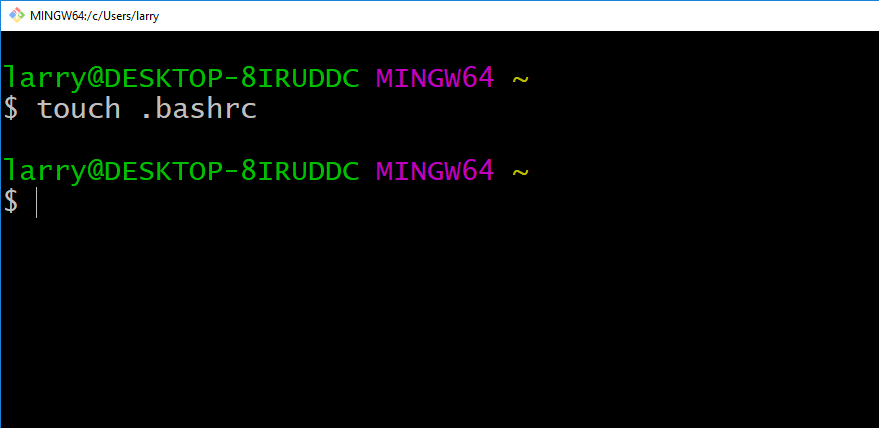
Em seguida, precisamos editar o arquivo .bashrc para incluir o alias, precisaremos iniciar o texto Sublime:
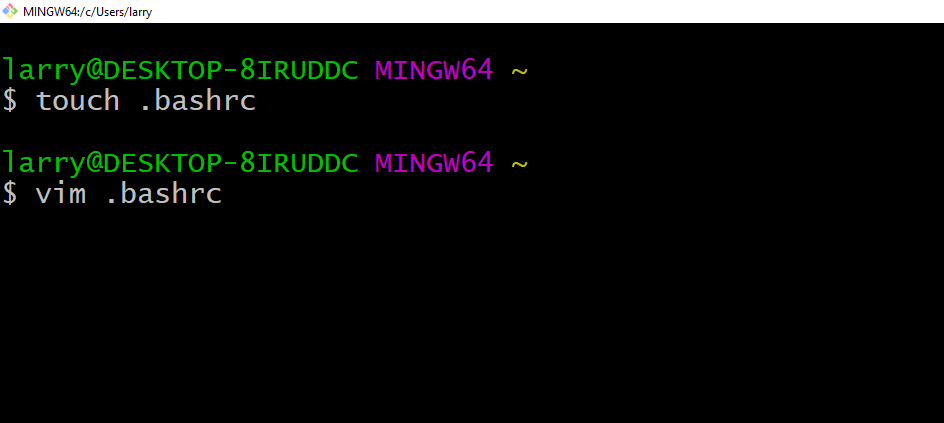
Quando clicarmos em Enter, veremos uma interface que se parece um pouco com a que temos abaixo. Então você precisa pressionar i para entrar no modo de inserção.
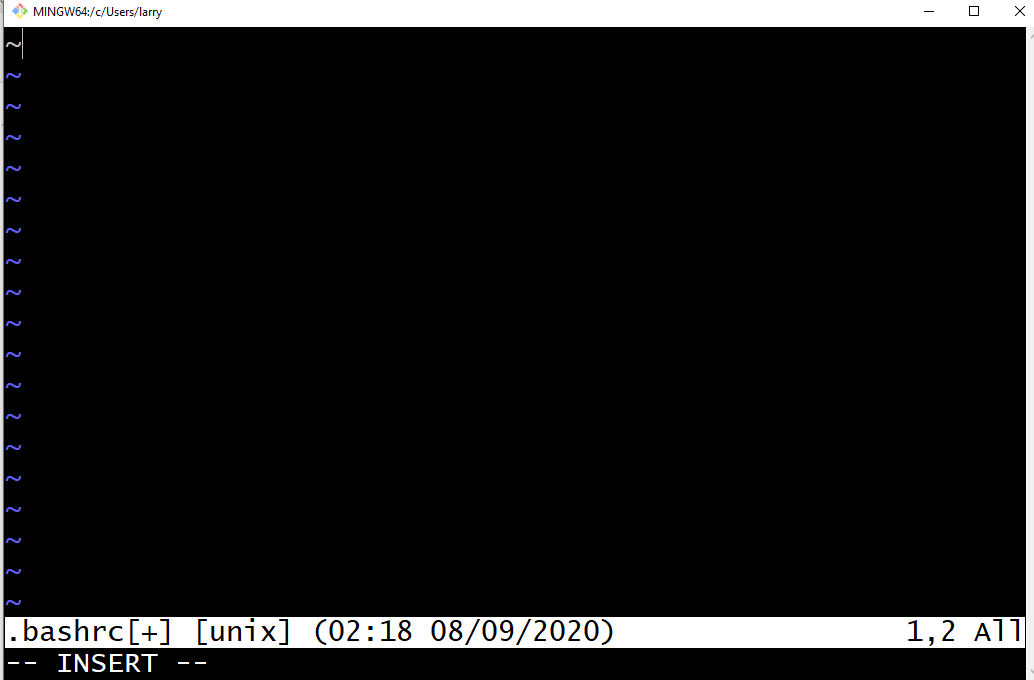
Agora você tem acesso e pode digitar no prompt. Portanto, podemos adicionar nosso alias lá agora, assim:
alias subl="C:/Program Files/Sublime Text 3/sublime_text.exe"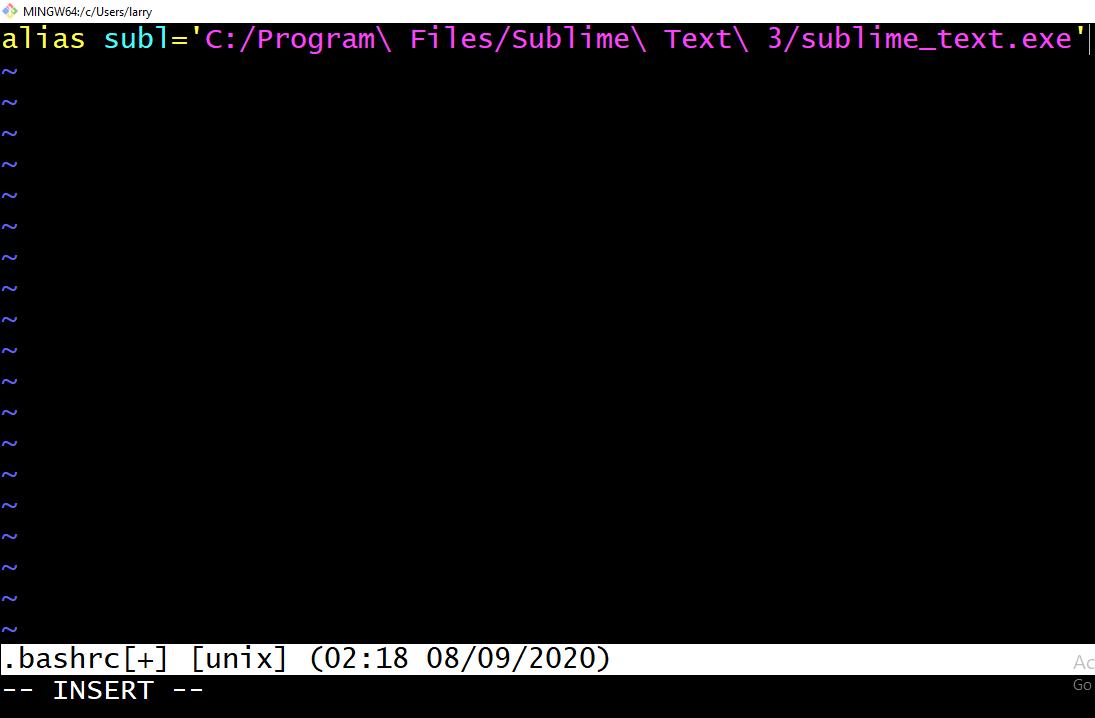
Depois de incluir isso, podemos pressionar esc para sair do modo de inserção e então :wq para salvar e sair.
Assim que terminarmos, podemos voltar à nossa festa para verificar se nossa configuração funcionou ao fazer subl como mostrado abaixo:
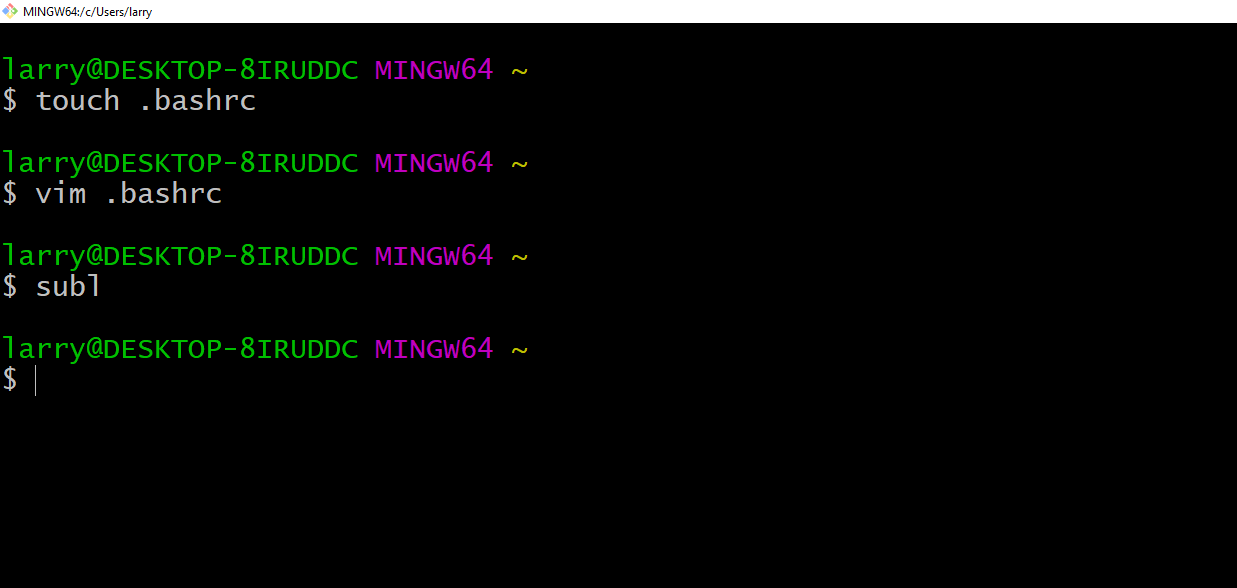
Sim, funciona! E você pode ver o Sublime Text se lançando.
Também descobri que, se você tiver um diretório de trabalho, pode forçar o Sublime a abrir esse diretório. Vou navegar para uma base de código agora e mostrar a diferença na próxima captura de tela:

Na captura de tela acima, o Sublime não inicia apenas um espaço de trabalho em branco – ele inicia com todas as pastas de projeto associadas a esse projeto. Isso porque adicionamos um curinga ao comando.
Espero que com este hack você consiga configurar um alias para Sublime Text. Eu realmente aprecio as respostas sobre esse estouro de pilha fio. Isso me ajudou a formar o conhecimento que pude compartilhar neste artigo.
